热门标签
热门文章
- 1SQL学习之替换函数replace()的使用_replace函数
- 2linux最新内核4.19,Linux Kernel 4.19首个维护版本更新发布 主要新特性介绍
- 3实战:使用Docker与Rust开发高性能服务
- 4pyqt开发环境python3.3+pyqt4.8.5+eric5.40安装配置_pyqt汇集了qt的跨平台应用框架和python库的跨平台解释语言
- 5多模态大模型-CogVLm 论文阅读笔记_cogvlm论文
- 6原本mybatis需要手动提交事务,Spring 与 Myabatis 整合后,为什么就是自动提交事务_mybatis-plus 每次都要手动提交吗
- 7《Clock Domain Crossing》 翻译与理解(5)多信号跨时钟域传输_jaspergold clock domain crossing verification app
- 8瀑布模型,v模型与双V模型_软件v型开发及双v
- 9tomcat是干嘛的_tomcat有什么用
- 10Python语言基础_python基础语言
当前位置: article > 正文
华为静态路由_华为静态路由配置命令
作者:繁依Fanyi0 | 2024-03-07 17:44:25
赞
踩
华为静态路由配置命令
使用静态路由使PC1-PC2互通

华为设备登陆后进入的<huawei>字符代表用户模式,这里只能做些查看级别的命令,所以我们要进入全局配置模式,提升配置权限。
- system-view #进入全局配置模式
-
- sysname AR1 #修改设备名为AR1

- system-view #进入全局配置模式
-
- sysname AR2 #修改设备名为AR2
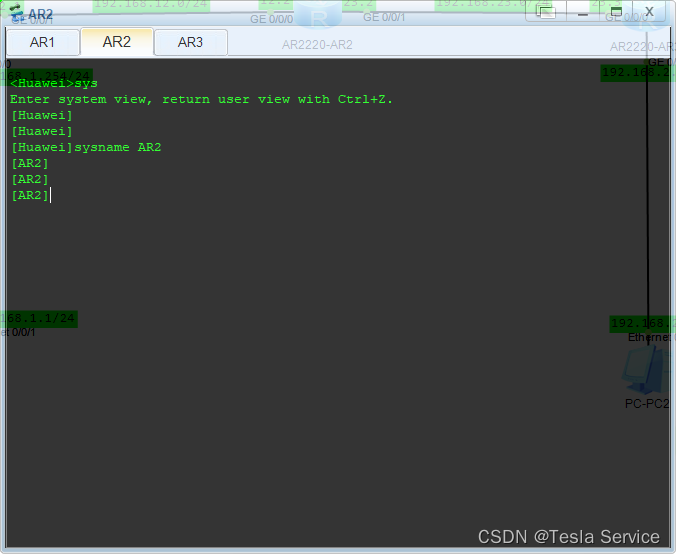
- system-view #进入全局配置模式
-
- sysname AR3 #修改设备名为AR3

配置AR1的接口ip
- interface g0/0/0 #进入g0/0/0接口
- ip address 192.168.1.254 24 #配置ip地址为192.168.1.254 24表示255.255.255.0掩码
- undo shutdown #设置接口为不关闭
- quit #退出上一级
-
- interface g0/0/1 #进入g0/0/1接口
- ip address 192.168.12.1 24 #配置ip地址为192.168.12.1 24表示255.255.255.0掩码
- undo shutdown #设置接口为不关闭
- quit #退出上一级
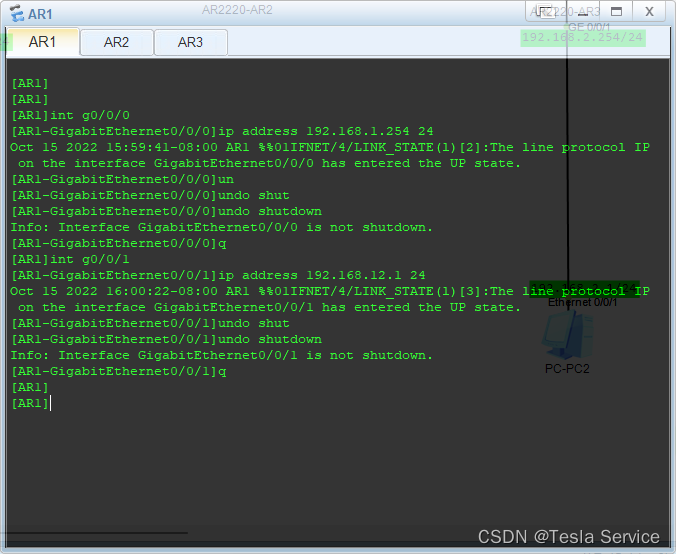
配置AR2的接口ip
- interface g0/0/0 #进入g0/0/0接口
- ip address 192.168.12.2 24 #配置ip地址为192.168.12.2 24表示255.255.255.0掩码
- undo shutdown #设置接口为不关闭
- quit #退出上一级
-
- interface g0/0/1 #进入g0/0/1接口
- ip address 192.168.23.2 24 #配置ip地址为192.168.23.2 24表示255.255.255.0掩码
- undo shutdown #设置接口为不关闭
- quit #退出上一级

配置AR3的接口ip
- interface g0/0/0 #进入g0/0/0接口
- ip address 192.168.23.3 24 #配置ip地址为192.168.23.3 24表示255.255.255.0掩码
- undo shutdown #设置接口为不关闭
- quit #退出上一级
-
- interface g0/0/1 #进入g0/0/1接口
- ip address 192.168.2.254 24 #配置ip地址为192.168.2.254 24表示255.255.255.0掩码
- undo shutdown #设置接口为不关闭
- quit #退出上一级

查看接口的配置状态
display ip interface brief
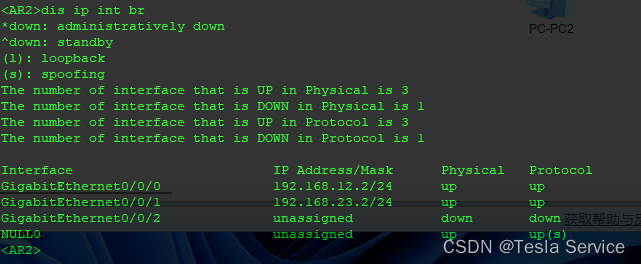

华为静态路由写法:
ip route-static 目标网段 子网掩码 下一跳配置AR1的静态路由
- ip route-static 192.168.23.0 24 192.168.12.2
- ip route-static 192.168.2.0 24 192.168.12.2

配置AR2的静态路由
- ip route-static 192.168.2.0 24 192.168.23.3
- ip route-static 192.168.1.0 24 192.168.12.1

配置AR3的静态路由
- ip route-static 192.168.12.0 24 192.168.23.2
- ip route-static 192.168.1.0 24 192.168.23.2

查看路由表条目
display ip routing-table


设置PC1的ip地址

设置PC2的ip地址

这时候PC1已经可以ping通PC2了
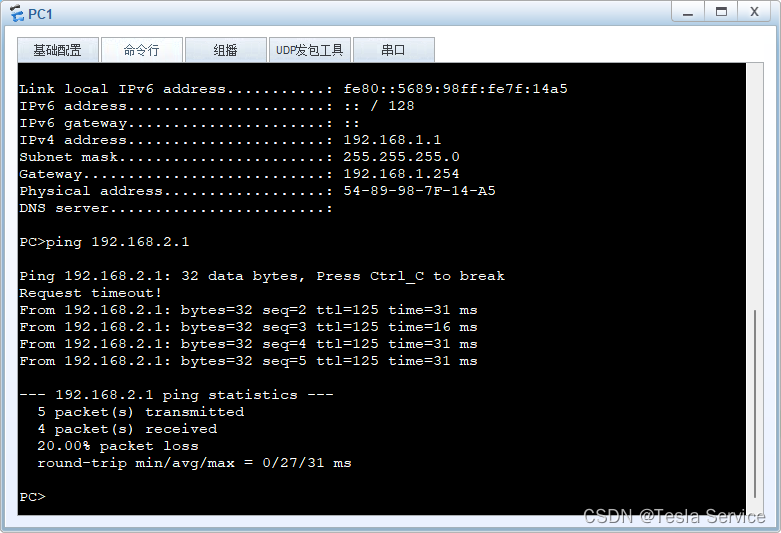
反过来PC2 ping PC1也可以

声明:本文内容由网友自发贡献,不代表【wpsshop博客】立场,版权归原作者所有,本站不承担相应法律责任。如您发现有侵权的内容,请联系我们。转载请注明出处:https://www.wpsshop.cn/w/繁依Fanyi0/article/detail/206767
推荐阅读
相关标签


